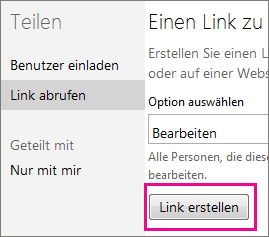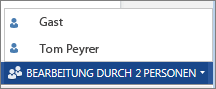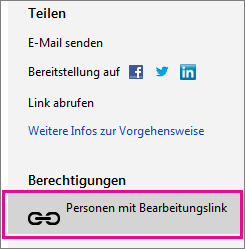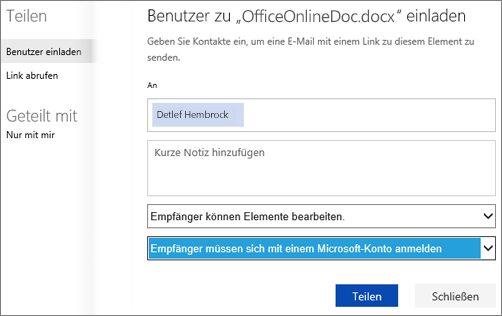Wenn sich eine andere Person auf Ihrem Anmeldebogen eintragen oder an einem Schulprojekt beteiligen soll, teilen Sie einen Link zum betreffenden Dokument auf Ihrem OneDrive. Wenn Sie Link abrufen auswählen und die Berechtigung auf Bearbeiten festlegen, können Empfänger des Links das Dokument bearbeiten, ohne sich anmelden zu müssen.
Tipp: Wenn Sie ein privates Dokument freigeben, lesen Sie weiter, um eine private Möglichkeit zum Freigeben zu finden.
-
Wenn das Dokument in Word Online geöffnet ist, Excel für das Web, PowerPoint für Web oder OneNote im Web auf Freigeben klicken.
(Wenn Sie mit Ihrem OneDrive beginnen, klicken Sie mit der rechten Maustaste auf das Dokument, und klicken Sie dann auf Freigeben.)
-
Klicken Sie auf Link abrufen, wählen Sie Bearbeiten aus (oder eine andere Option, falls Sie keine Bearbeitungsberechtigung erteilen möchten), und klicken Sie dann auf Link erstellen.
-
Kopieren Sie den Link, und versenden Sie ihn.
Durch Klicken auf den Link gelangen die Benutzer zum Dokument. Benutzer beginnen mit der Bearbeitung, indem sie auf Im Browser bearbeiten klicken. Wenn Sie sich gleichzeitig im Dokument befinden, werden sie als Gast aufgeführt.
Sie können im Browser arbeiten, ohne sich anzumelden. Wenn sie jedoch bestimmte Features wie das Einfügen eines Bilds oder das Office-Desktopprogramm verwenden möchten, müssen sie sich mit einem Microsoft-Konto anmelden.
Beenden der Freigabe eines Dokuments
Wenn Sie nicht mehr möchten, dass andere Personen Ihr Dokument bearbeiten, klicken Sie erneut auf Freigeben. Klicken Sie unter Freigegeben für auf Personen mit diesem Bearbeitungslink, und klicken Sie dann auf Link entfernen.
Freigeben privater Dokumente
Wenn Sie mit jemandem an vertraulichen Informationen wie Finanzen arbeiten, sollten Sie vorsichtig sein, wer das Dokument bearbeiten kann. Anstatt einen Link zu teilen, laden Sie die gewünschten Personen ein, sich mit ihrem Microsoft-Konto anzumelden, um das Dokument anzuzeigen oder zu bearbeiten.
-
Wenn das Dokument in Word Online, Excel für das Web, PowerPoint für Web oder OneNote im Web geöffnet ist, klicken Sie auf Freigeben , und geben Sie die E-Mail-Adresse der Person in das Feld An ein.
-
Klicken Sie auf Empfänger können bearbeiten, und legen Sie über die zweite Dropdownliste Empfänger müssen sich mit einem Microsoft-Konto anmelden fest.
Weitere Informationen
Weitere Informationen über die Freigabe in OneDrive finden Sie unter Freigeben von Dateien und Ordnern und Ändern von Berechtigungen.